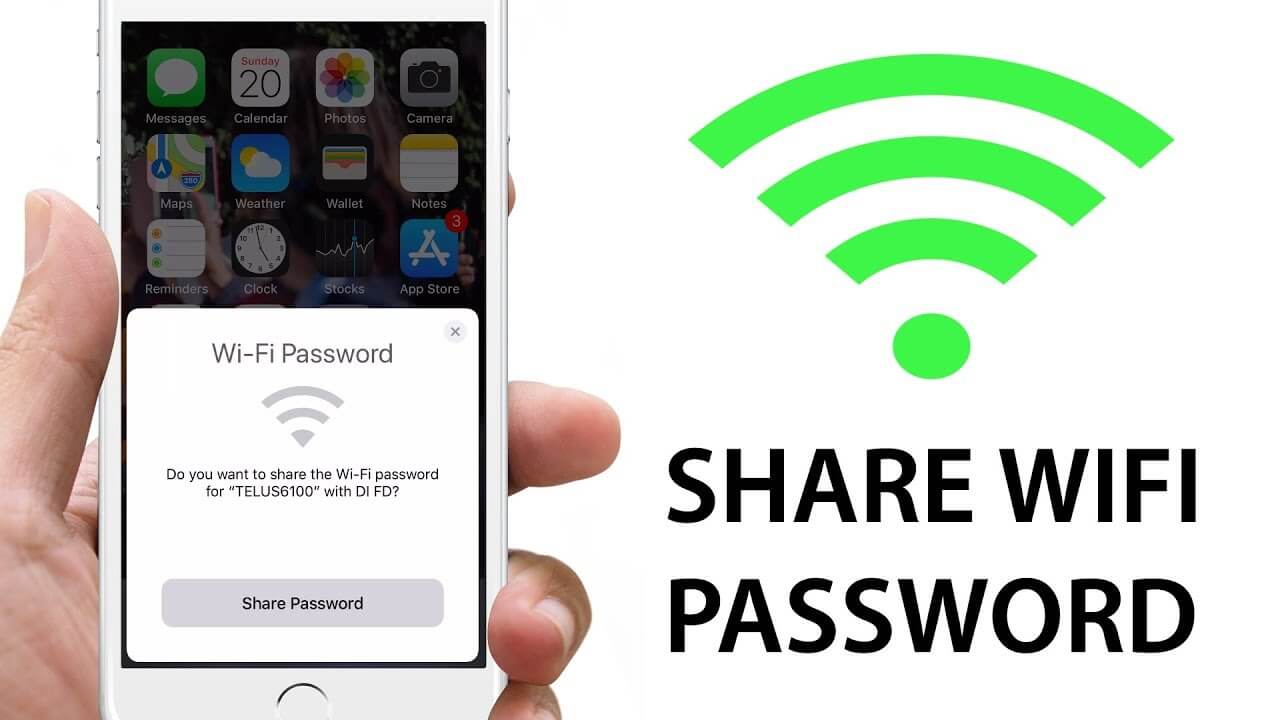
Có lẽ với nhiều người vẫn chưa biết iPhone có một chức năng rất tiện dụng trong việc chia sẻ wifi giữa các thiết bị iPhone khác nhau đó chính là việc chia sẻ mật khẩu mà không cần nhập trên thiết bị còn lại. Vậy cách chia sẻ wifi trên iPhone bạn đã biết chưa? Hãy xem ngay bài viết dưới đây essential-new-york-city-guide sẽ giải đáp cho bạn nhé!
I. Chức năng chia sẻ wifi trên iPhone
Trên thực tế việc chia sẻ wifi từ máy này sang máy khác là một việc khá thường xuyên cũng giống như việc chúng ta tìm hiểu cách chia đôi màn hình iPhone – một việc rất hay phức tạp và gặp rắc rối chính vì vậy bạn thường tìm hiểu cách để làm thế nào đơn giản và dễ dàng hơn. Và chia sẻ cho những bạn chưa biết đến chức năng chia sẻ mật khẩu wifi qua các thiết iPhone, iPad với nhau rất đơn gian với hệ điều hành iOS 11 trở lên chỉ bằng việc bạn để các điện thoại này gần nhau và thiết lập là được nhé!

Hiểu một cách đơn giản tính năng này hoạt động thông qua Bluetooth và nhận diện tài khoản ID Apple giữa 2 thiết bị iPhone khi đặt gần nhau. Có thể hiểu tất cả mật khẩu Wi-Fi đều được lưu dạng chuỗi được khóa trong máy của bạn và bạn dễ dàng chia sẻ chúng tới thiết bị iPhone khác. Không có cách nào có thể đọc được mật khẩu Wi-Fi trực tiếp ngoại trừ iPhone bị can thiệp Jailbreak tức là máy có thể lợi dụng các lỗ hổng phần mềm để cài các phần mềm hay tùy chỉnh theo ý bạn.
Và muốn chia sẻ wifi trên iPhone mà không cần nhập mật khẩu bạn cần:
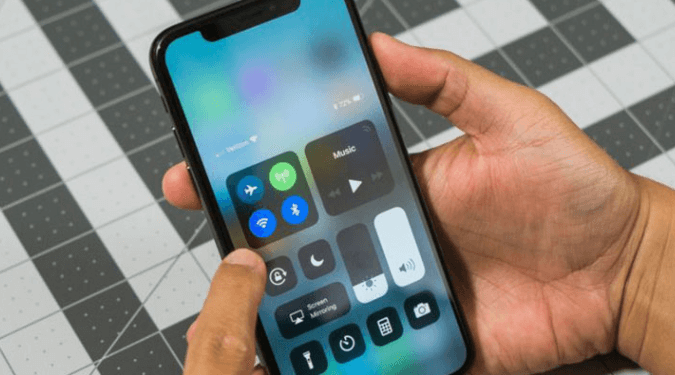
- Mở khóa 2 iphone và đặt chúng gần nhau
- Bật Wifi ở một máy và Bluetooth cả 2 điện thoại.
- Xem lại địa chỉ email được sử dụng với tài khoản ID Apple tương ứng có được lưu trong danh bạ 2 máy không hay hai thiết bị đều sử dụng chung một tài khoản ID Apple.
- Cả hai điện thoại đều phải là hệ điều iOS 11 trở lên mới nhất.
- Và 2 hai thiết đều đăng nhập vào iCloud.
II. Hướng dẫn cách chia sẻ wifi trên iPhone
Dưới đây chúng tôi sẽ chia sẻ cho bạn cách chia sẻ wifi cực đơn giản dễ dàng trên iPhone mà không cần nhập mật khẩu với máy còn lại nhé!
Bước 1: Đầu tiên bạn vào Cài đặt -> chọn mục Cài đặt chung -> sau đó bạn bật tính năng Handoff lên. Và bạn phải bật Handoff ở cả 2 máy muốn chia sẻ và dùng wifi nhé!
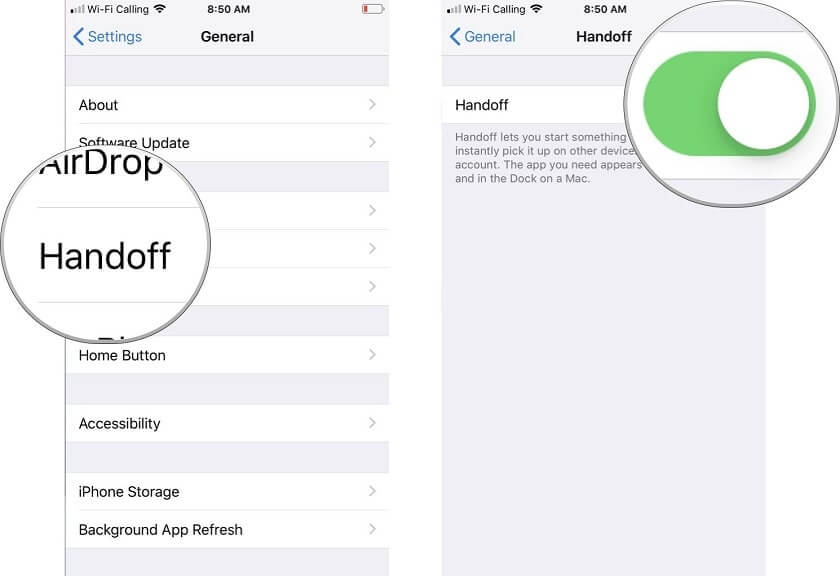
Bước 2: Tiếp theo bạn bật Bluetooth ở cả 2 hai máy và đặt hai điện thoại gần nhau
Bước 3: Trên Iphone có kết nối wifi bạn vào mục Cài đặt -> Wifi rồi nhấn vào wifi bạn muốn chia sẻ.
Bước 4: Với iPhone còn lại bạn truy cập cùng một wifi với iPhone đã bật wifi.
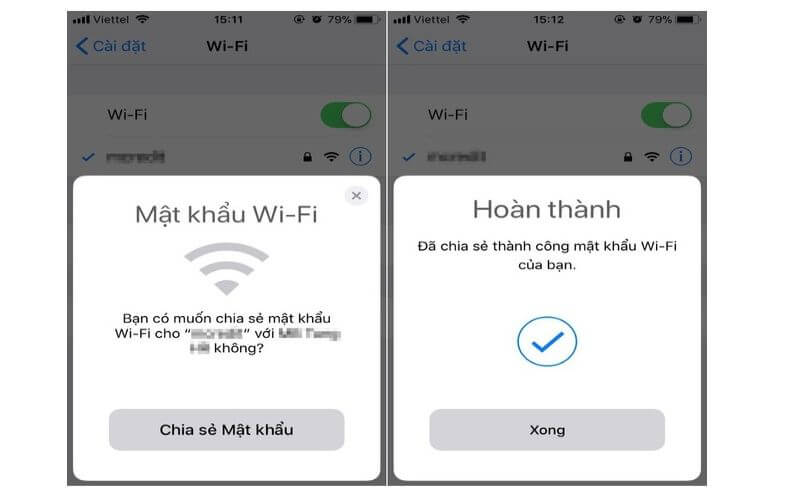
Lúc này trên màn hình của iPhone chia sẻ wifi sẽ hiện thông báo “Bạn có muốn chia mật khẩu wifi cho thiết bị kia không“. Bạn nhấn Chia sẻ mật khẩu để chia sẻ wifi đến máy còn lại mà không cần nhập bất cứ mật khẩu nào!
Chỉ với vài bước đơn giản bạn đã có thể chia sẻ wifi nhanh và tiện lợi đúng không nào?
III. Xử lý thế nào khi điện thoại không thể chia sẻ wifi
Nếu như bạn đã làm như các bước trên mà vẫn không thể chia sẻ wifi thì hãy chú ý đến một số cách sửa lỗi dưới đây nhé!
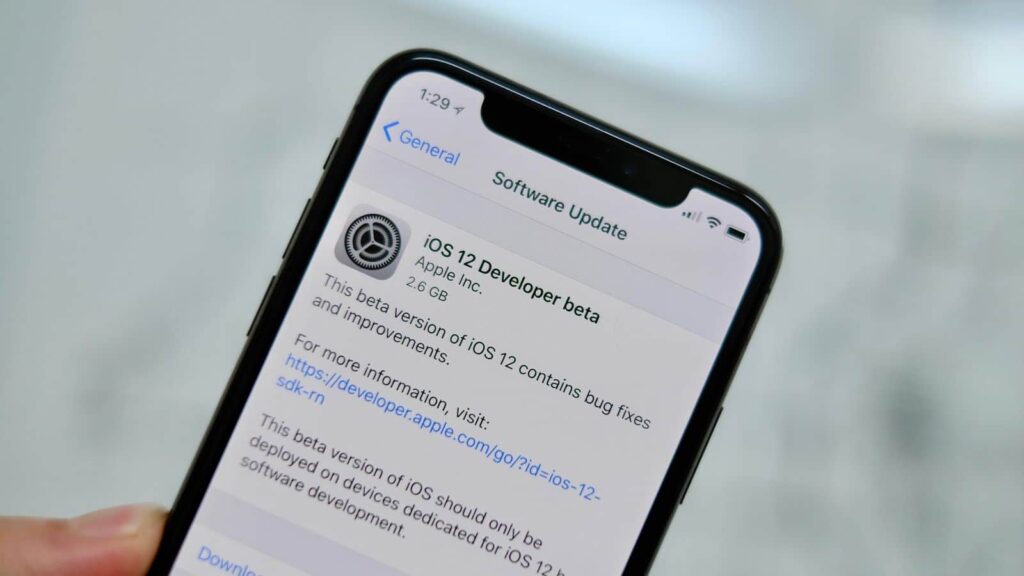
- Cách đơn giản bạn hãy khởi động lại cả hai điện thoại hoặc một trong hai để khắc phục lỗi nhé!
- Đảm bảo 2 chiếc iPhone đều năm trong phạm vi hoạt động của Bluetooth và phạm vi Wifi hoạt động.
- Hãy đảm bảo cả hai điện thoại đều nâng cấp lên hệ điều hành với phiên bản iOS 11 trở lên. Cập nhật phần mềm bằng cách vào Cài đặt -> Cài đặt chung -> Cập nhật phần mềm.
- iPhone thu wifi đã sử dụng tín hiệu không dây trong quá khứ nên không thể kết nối được và bạn hãy Quên mạng này đi.
IV. Cách chia sẻ kết nối wifi của bạn từ iPhone
Và nếu bạn chưa biết cách chia sẻ kết nối wifi trên iPhone của bạn cho máy khác như laptop hay điện thoại khác như thế nào hãy xem cách dưới đây nhé!
Bước 1: Vào mục Cài đặt -> Di động
Bước 2: Tại mục Dữ liệu di động bạn gạt sang phải cho nút lên màu xanh sau đó chọn vào Điểm truy cập cá nhân bật lên.
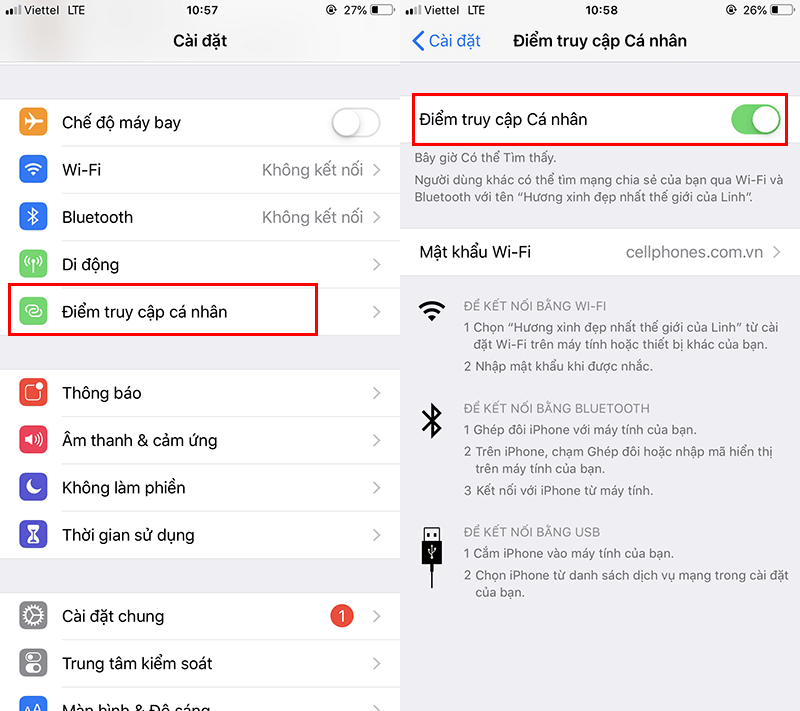
Màn hình hiển thị thống thông báo bạn muốn chia sẻ wifi qua Bật Wifi và Chỉ có Bluetooth và USB. Bạn muốn chia sẻ wifi nên chọn Bật Wifi nha! Với cách này bạn đã có thể chia sẻ wifi của mình cho máy khác rồi đó!
Tại đây bạn có thể thay đổi:
- Thay đổi mật khẩu Wifi cho mạng di động của bạn: Đi tới Cài đặt > Di động > Điểm truy cập cá nhân > Mật khẩu Wi-Fi.
- Đổi tên Điểm truy cập cá nhân: Cài đặt > Cài đặt chung > Giới thiệu > Tên
V. Lời kết
Trên đây là toàn bộ thông tin về cách chia sẻ wifi trên iPhone đơn giản mà bạn có thể áp dụng liền rất đơn giản và dễ dàng. Hy vọng với những thông tin này đã giúp các bạn có thêm nhiều kiến thức mới lạ khi sử dụng “táo” của mình nhé! Chúc các bạn thành công. Đừng quên truy cập essential-new-york-city-guide để biết thêm nhiều kiến thức và thông tin thú vị nhé!
